怎么在草图大师中计算面积呢?今天小编就为大家带来在Sketchup中获取面积计算的不同方法。
1.实体信息
选择模型中的任何面,您可以在屏幕右侧的默认托盘中查看实体信息.在 “图层”下拉菜单下,您可以看到以平方英尺为单位的空间面积.但是,如果没有任何门将空间隔开,则度量值可能包括多个空间。
关闭门的开口. 按下“ L”打开线条工具.单击并拖动以关闭通往单独空间的所有门洞.删除绘制线条后创建的面。
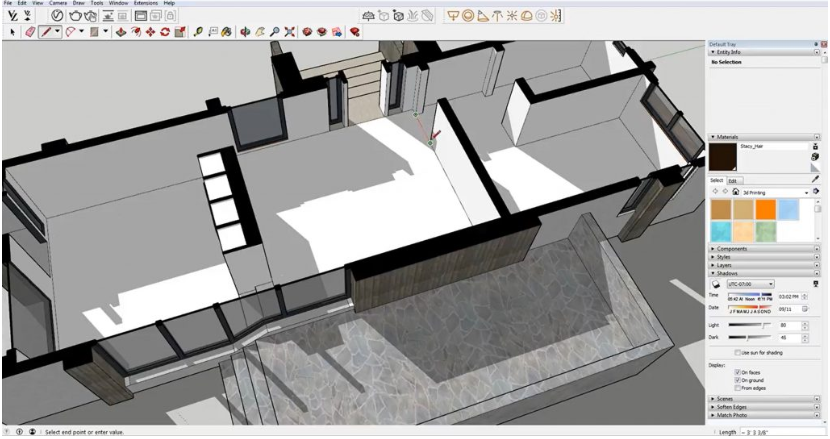
隐藏. 右键单击刚绘制的行,然后单击“隐藏”.现在,当您单击面部时,它将仅选择您要测量的区域.确保您在计算中不包括任何门廊或楼梯,因为它们不是该空间的特征。
2.使用文字工具
在 Sketchup 中获得面积计算的另一种方法是使用文本工具.只需在顶部菜单栏中选择“文本”工具,然后单击要测量的脸部即可.它将自动向您显示该空间的区域。
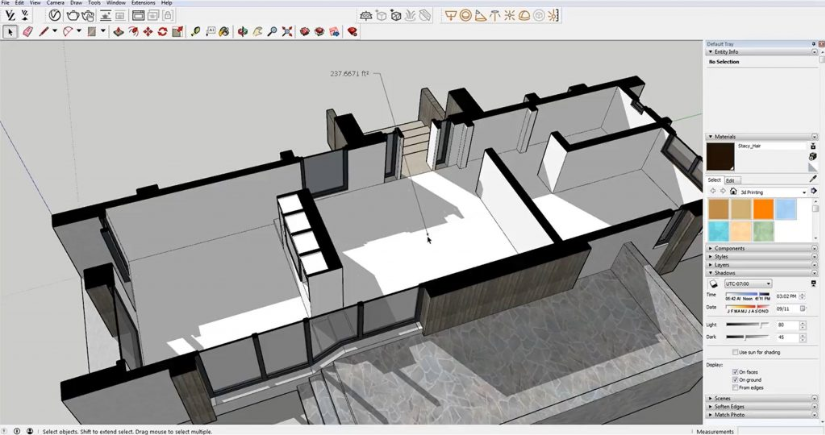
要记住的重要注意事项是,一旦单击“文本”工具,您将无法返回并向文本添加更多行.例如,如果要在平方英尺上方放置标题,则必须先键入标题,然后再使用“文本”工具。
请记住,文本也不是动态链接到房间的.因此,如果您更改房间的平方英尺,文本将不会更改以反映出来。
如果要自定义文本,请单击标题.然后使用 “实体信息”下“默认纸盘”中的设置更改字体或箭头。
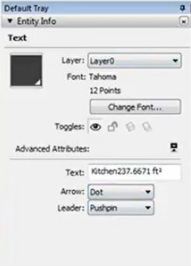
窗口>模型信息>文本. 如果要保存绘制的下一个引线的设置,请导航至“窗口”>“模型信息”,然后单击“文本”.使用“领导文字”部分更改您的文字选项.打开“模型信息”窗口后,继续并更改单位,以便将区域四舍五入到最接近的整数。
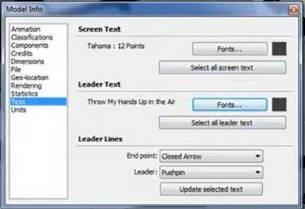
更改单位. 在“长度单位”部分中,单击“格式”下拉列表.选择“十进制”并将“英寸”更改为“英尺”.然后,在“精度”下拉列表中,选择“ 0”。
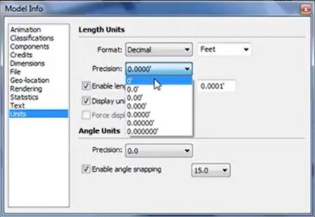
移动. 如果要移动领导者,请按“ M”以打开移动命令.单击引线的末端并将其移动到所需的位置,然后使用箭头键锁定到某些轴。
今天的分享就到这里了,小伙伴们可以跟着教程尝试自己操作一下哦。


 作者:细心不面包
2024-01-02 05:50:08
作者:细心不面包
2024-01-02 05:50:08 












 Android版下载
Android版下载
